PR
・Blenderを始めたい人
・初心者が最低限知っておいた方がいい操作を知りたい人
Blenderインストール方法

Blender公式インストール
まず↑こちらからダウンロードします。
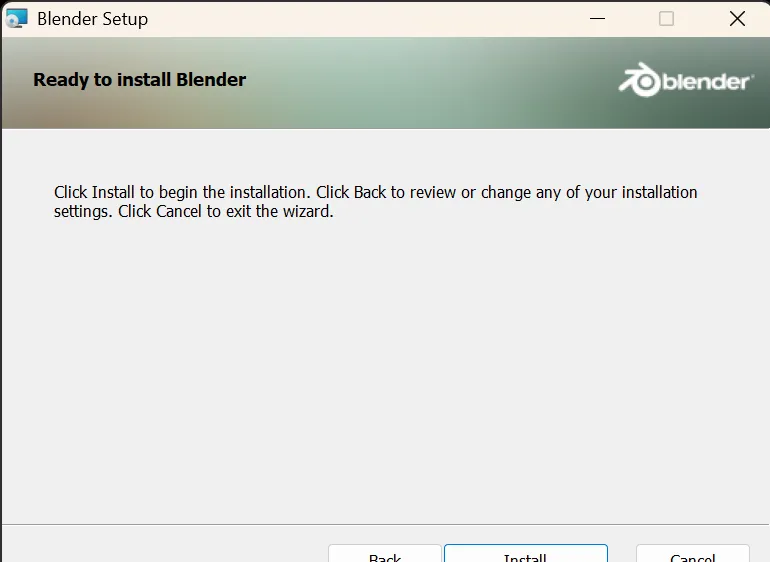
ダウンロードが終わったらインストールをします。
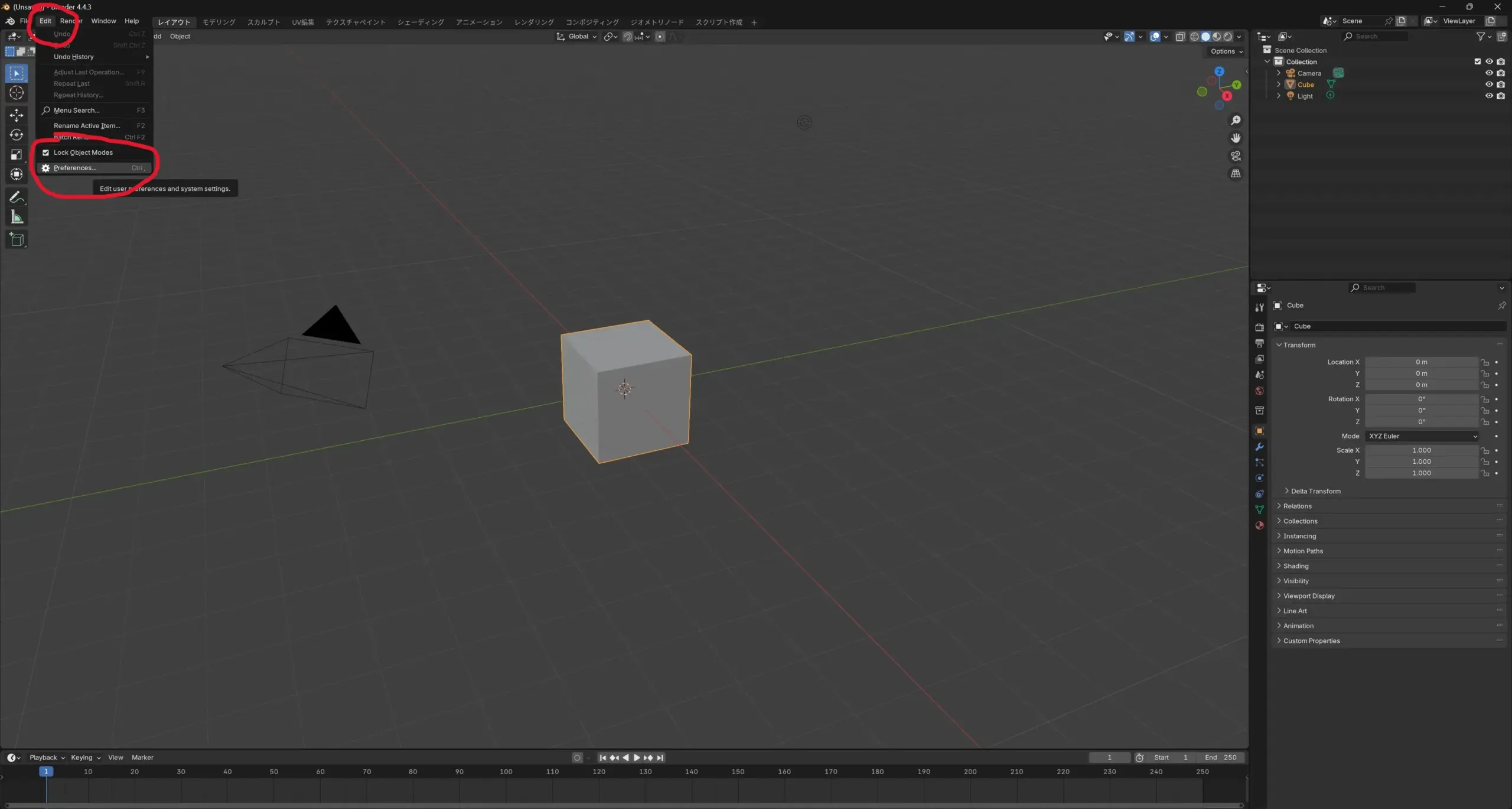
インストールが終わったらBlenderを開き日本語表記に変更しましょう。
Edit→Preferenseを押す
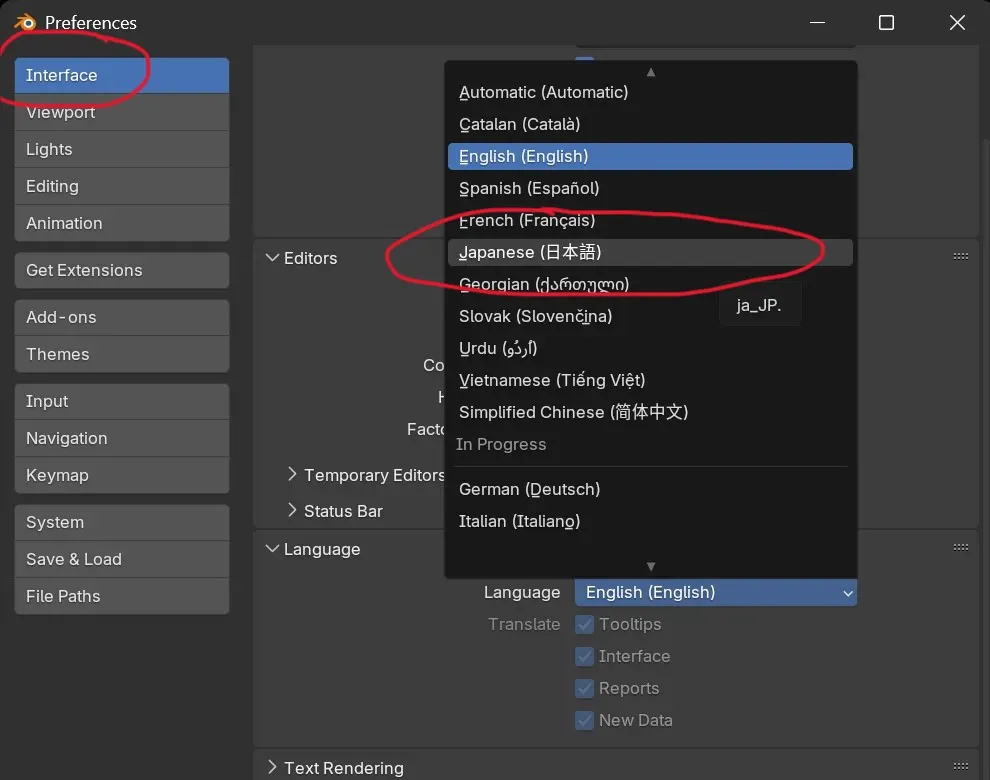
Interface→Lanruageで日本語に変更します。
Blenderでできること一覧
| モデリング | 3Dオブジェクトの形を作る(キャラ、背景、プロダクトなど) |
| アニメーション | キャラクターや物体を動かす |
| レンダリング | モデルに光や影をつけてリアルに描写 |
| シミュレーション | 布、煙、液体、重力などの物理演算を再現 |
| スカルプト | 粘土をこねるように造形する彫刻的なモデリング |
| UV展開・テクスチャ | モデルに画像や色を貼り付けて質感を表現 |
| コンポジット & 動画編集 | 映像の合成やカット編集も可能 |
| VR・AR用の3D制作 | ゲームやXR向けのモデル作成にも対応 |
これだけの機能が使えるのに無料なのは驚きですね。
スカルプトに関しては近年、精度が上がってきて使いやすくなりました。
とはいえスカルプトはZBrushのほうが便利で使いやすいので、ZBrushのデータをBlenderに持って行ってお互いの得意な部分を生かした使い方をしている方も多いです。
モデリング初心者が最低限覚えると便利な操作一覧
Blenderでできることは色々ありますが、今回はモデリングをする際に最低限知っておいた方がいい操作方法をご紹介します。
Blenderはモードが選べて、モデリングでよく使われるモードは「オブジェクトモード」「編集モード」「スカルプトモード」の3つです。
「オブジェクトモード」はオブジェクトを追加したり移動したり大まかな変更をする作業スペースです。
「編集モード」はオブジェクトモードで選択したオブジェクトはさらに細かく変更する作業スペースです。
「スカルプトモード」はオブジェクトを粘土をこねるような感覚で造形できる作業スペースです。
マウスホール・表示の拡大縮小
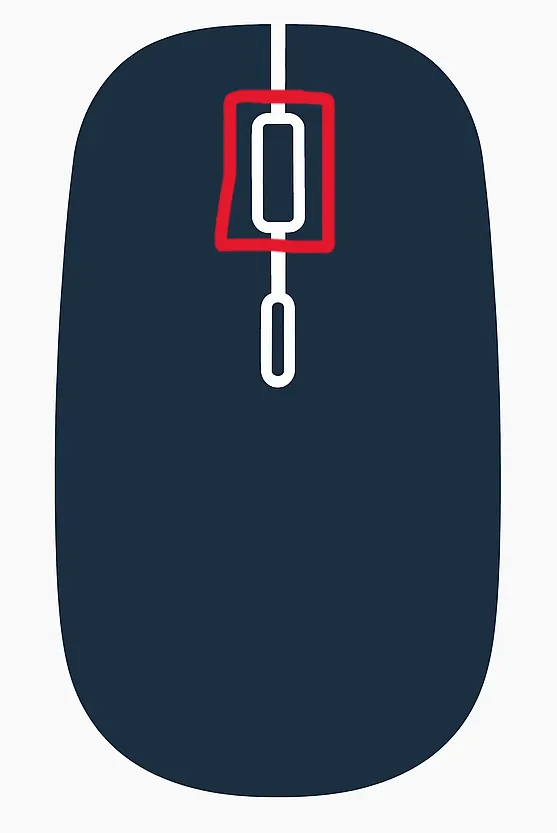
↑赤で囲った部分がマウスホイールです。
マウスホールをコロコロして表示を大きくしたり小さくしたりします。
マウスホール押し込み・表示の移動
マウスホールを押し込みながらマウスを動かすと視点が変わります。
XYZ軸・視点の切り替え
右上にあるXYZを押すと視点が切り替わります。
shift + A→メッシュ・オブジェクト追加
shift+Aを押してメッシュを選択するとオブジェクトを追加できます。
G・オブジェクト移動
Gキーでオブジェクトを移動できます。
移動した後、左クリックで確定、右クリックで元の位置に戻ります。
G+XYZ・XYZ軸に沿ってオブジェクトを移動
Gキーを押した後にXキーかYキーかZキーを押すとXYZ軸に沿ってオブジェクトを移動できます。
S・オブジェクト拡大縮小
Sキーを押すとオブジェクトの大きさを変えられます。
S+XYZ・XYZ軸に沿ってオブジェクト拡大縮小
Sキーを押した後にXキーかYキーかZキーを押すとXYZ軸に沿ってオブジェクトの大きさを変更できます。
R・オブジェクト回転 R+XYZ・XYZ軸に沿ってオブジェクト回転
Rキーでオブジェクト回転、Rキーを押した後XYZキーを押すとXYZ軸に沿って回転します。
X・削除
Xキーでオブジェクトを削除できます。
サブディビジョンサーフェス・メッシュを増やす
右下の工具のアイコンを押してモディファイアを追加でサブディビジョンサーフェスを追加できます。
ビューポートで数字を上げるとメッシュを増やせます。
スカルプトで形を変える際はメッシュを増やす必要があります。メッシュを増やす方法はいくつかありますが、サブディビジョンサーフェスはよく使われる方法です。
ミラー・オブジェクトを反対側に自動複製する
右下の工具のアイコンを押してモディファイアを追加でミラーを追加できます。
ミラー内のスポイトツールを選択し、中心に置きたいオブジェクトをクリックすると反対側にオブジェクトを複製できます。
編集モード 頂点・辺・面 選択
Blenderはモードが選べて、モデリングでよく使われるモードは「オブジェクトモード」「編集モード」「スカルプトモード」の3つです。
編集モードでは、「頂点選択」「辺選択」「面選択」を選択できて、頂点・辺・面で形を変更したり、移動したりできます。
スカルプトモード
スカルプトモードは粘土のように造形できるモードですが、ペンの種類がたくさんあります。
とりあえず、ドローブラシとグラブブラシの2つを覚えておくと便利です。
ドローブラシ
オブジェクトモードのサブディビジョンサーフェスでメッシュを増やした後、スカルプトモードに入ります。
ドローブラシは粘土を盛る感覚で使えます。
グラブブラシ
グラブブラシは粘土をつまんで引っ張る感覚で使えるブラシです。
Ctrl+Z・ひとつ前に戻る
Ctrl+Zでひとつ前に戻ります。
Ctrl+Shift+Z ひとつ前に戻ったものを取り消す
Ctrl+Shift+Zでひとつ前に戻ったもの(Ctrl+Z)を取り消しできます。
オススメ教材 動画学習
YouTubeで3Dモデリングなどの学習動画を上げているふさこ/3D自習室はオススメです。
私はふさこさんの↑この動画でBlenderの操作方法などを覚えました!
初心者向けにBlenderでのモデリング方法を丁寧に解説されていて分かりやすいです。
他にもふさこさんはColosoというサイトでも教材を販売されています。
YouTube動画でも十分学習できますが、より体系的に詳しく説明されているので、興味のある方は↓からリンクに飛べるので見てみてください♪




コメント